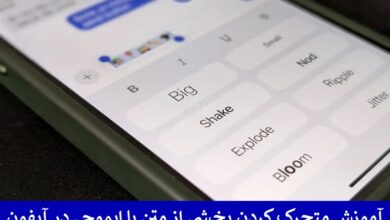آموزش قفل کردن اپلیکیشن با فیس آیدی در iOS 18
آموزش قفل کردن اپلیکیشن با فیس آیدی در iOS 18 را در این مطلب از دیجیاتک برای شما همراهان همیشگی این رسانه قرار داده ایم. در ادامه همراه ما باشید.
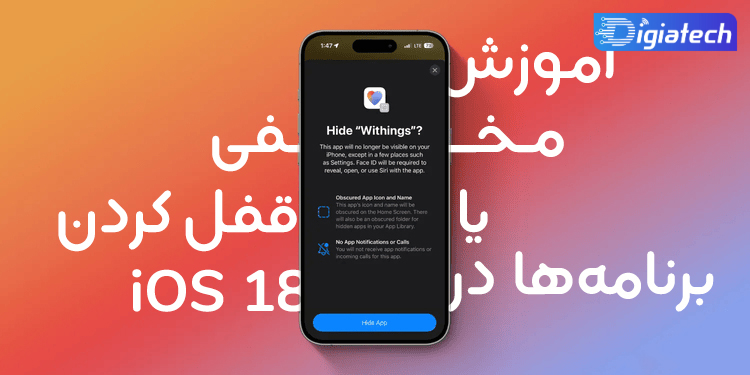
قفل کردن اپلیکیشن با فیس آیدی در iOS 18
اپل در کنفرانس توسعهدهندگان امسال خود از آپدیت سیستمعامل پلتفرمهای مختلف خود رونمایی کرد که یکی از موردانتظارترین آنها، iOS 18 است.
این آپدیت قابلیتهای مختلفی را برای کاربران فراهم میکند که برخی از آنها پیشتر افشا شده بودند.
یکی از این قابلیتهای کاربردی، قفل کردن اپلیکیشن با فیس آیدی در iOS 18 است که بالاخره برای کاربران فراهم شده است.
اپل در کنفرانس خود اعلام کرد که برای افزایش حریم خصوصی کاربران، iOS 18 به شما امکان میدهد استفاده از اپلیکیشنها نیاز به احراز هویت داشته باشد.
همچنین اکنون میتوانید بهطور خاص کنترل کنید که برنامههای شخص ثالث به کدام مخاطبین دسترسی داشته باشند.
بازکردن قفل اپلیکیشنها نیاز به احراز هویت فیسآیدی خواهد داشت و به نظر میرسد این ویژگی با تاچآیدی یا رمز عبور نیز کار خواهد کرد.
درحالحاضر اپل تنها اجازه میدهد برنامههای خاصی را با فیس آیدی، تاچآیدی یا رمز عبور قفل کنید، برای مثال این قابلیت به اپلیکیشن Notes و بخشهای مختلف گالری آمده است؛
اما حالا در iOS 18 استفاده از این قابلیت مفید در جاهای دیگر نیز ممکن شده است.
قابلیت قفل کردن iOS 18 در آیفون
این قابلیت مفید است زیرا به شما امکان میدهد آیفون خود را باز کنید و به کسی بدهید تا چیزی را ببیند، مطمئن باشید که آنها نمیتوانند اپلیکیشنهای قفلشده شما را باز کنند.
اگر کسی سعی کند اپلیکیشنی که شما با استفاده از روش زیر قفل کردهاید را باز کند، یک پیام بازشو به آنها اطلاع میدهد که بدون تأیید هویت ثانویه از طریق Face ID (یا Touch ID در آیفون SE) نمیتوان به آن دسترسی داشت.
نکته قابل توجه این است که اگر حفاظت از دستگاه سرقتی فعال باشد، وارد کردن رمز عبور برای باز کردن اپلیکیشن امکانپذیر نیست.
بنابراین حتی اگر آیفون شما سرقت شود و دزد رمز عبور شما را بداند، هنوز هم نمیتواند اپلیکیشن را باز کند.
اما اگر حفاظت از دستگاه سرقتی فعال نباشد، یک پیام رمز عبور ظاهر میشود که پس از سه تلاش ناموفق برای Face ID میتوان از آن برای باز کردن اپلیکیشن استفاده کرد.
شایان ذکر است که همه اپلیکیشنها قابل قفل کردن نیستند.
همانطور که در اولین بتای iOS 18 و iPadOS 18 مشاهده میشود، اپل گزینه قفل را برای اپلیکیشنهای غیرحساس مانند Maps، Clock، Calculator و Stocks فراهم نمیکند.
در غیر این صورت، تقریباً هر اپلیکیشن دیگری، از جمله اپلیکیشنهای شخص ثالث، قابل قفل کردن است.
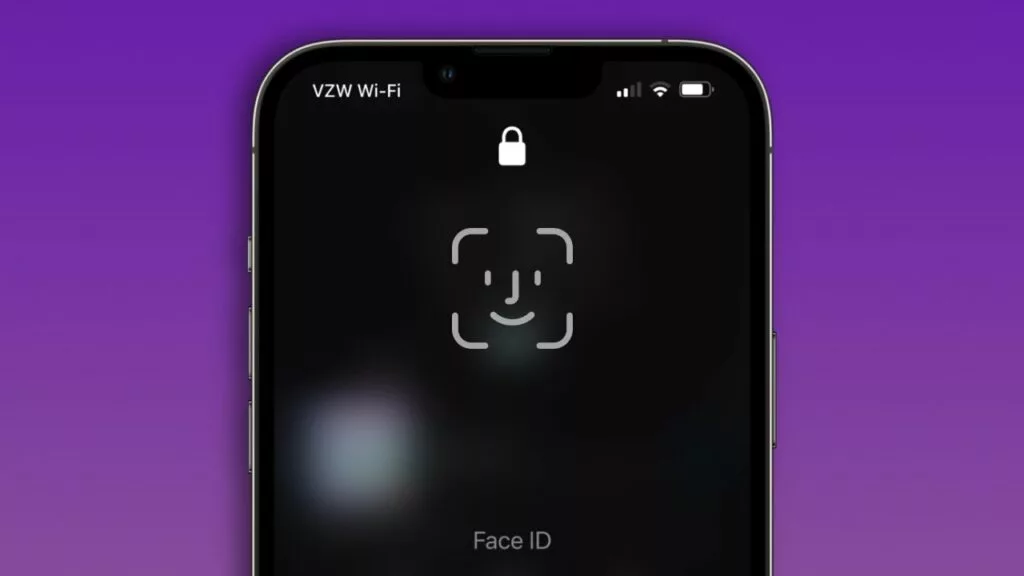
نحوه قفل کردن اپلیکیشن با فیس آیدی در iOS 18
استفاده از رمز عبور برای جلوگیری از در دسترس قرار گرفتن گوشی یک موضوع معقول و عادی به حساب میآید.
اما اگر آیفون یا آیپد خود را در طول روز به صورت آنلاک شده روی میز رها میکنید، شانس دسترسی به اطلاعاتتان توسط دیگران به طور چشمگیری افزایش پیدا میکند.
اینجاست که یکی از قابلیتهای جذاب آی او اس و آیپد او اس ۱۸، یعنیقفل کردن اپلیکیشن با فیس آیدی در iOS 18 به کمک شما میآید.
به این ترتیب حتی اگر آیفون یا آیپد شما به صورت آنلاک شده روی میز کار یا در منزل رها شده باشد، هیچ شخص دیگری به اپلیکیشنهایی نظیر اینستاگرام، واتساپ، تلگرام یا مواردی از این قبیل دسترسی پیدا نخواهد کرد.
قدم اول: ابتدا مطمئن شوید که دو سیستم عامل آی او اس ۱۸ یا آیپد او اس ۱۸ روی دیوایس نصب شده و آیفون یا آیپد شما روی صفحه هوم یا App Library است.
قدم دوم: حالا انگشت خود را روی آیکون اپلیکیشن مورد نظر نگه داشته و از منوی باز شده، گزینه Require Face ID یا Require Touch ID را انتخاب کنید.
قدم سوم: گزینه Require Face ID یا Require Touch ID را مجددا برای تأیید انتخاب کنید.
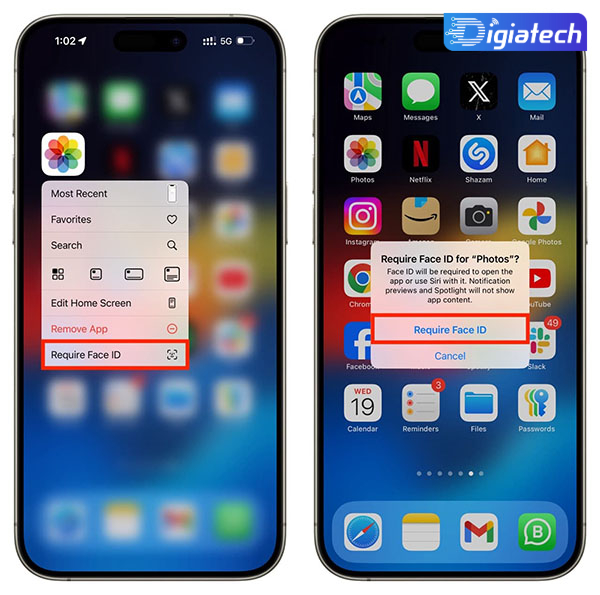
به همین سادگی اپلیکیشن شما به کمک سیستم تشخیص چهره یا تشخیص اثر انگشت قفل شده و هیچ شخص دیگری به جز شما قادر به باز کردن آن نخواهد بود.
البته اگر فیس آیدی یا اثر انگشت فرد دیگری را نیز ست کرده باشید، او هم میتواند وارد اپلیکیشنهای قفل شده شود.
با ما بخوانید : روش مخفی کردن انواع برنامه و عکس ها در گوشی های آیفون و آیپد
۵ اتفاقی که پس ازقفل کردن اپلیکیشن با فیس آیدی در iOS 18 رخ میدهد!
زمانی که در آی او اس ۱۸ یا آیپد او اس ۱۸ یک اپلیکیشن را قفل میکنید، دو سیستم عامل یاد شده برای اطمینان از امنیت صددرصدی اپلیکیشن قفل شده، اقدامات زیر را انجام خواهند داد:
1_شما یا هر شخص دیگری که بخواهد از اپلیکیشن استفاده کند، باید از سپر تشخیص اثر انگشت یا تشخیص چهره عبور کند و اگر این گزینه به دفعات تست شده و قابل تشخیص نباشد، رمز عبور دیوایس از شما خواسته خواهد شد.
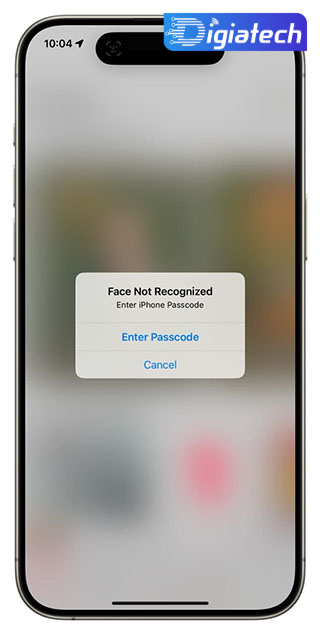
نکته: اگر شخصی رمز عبور دستگاه شما را بداند، از این طریق میتواند وارد اپلیکیشن قفل شده شود.
لذا اگر نمیخواهید چنین اتفاقی رخ دهد، رمز عبور آیفون یا آیپد خود را پس از قفل کردن اپلیکیشن تغییر دهید.
2_سیستم احراز هویت، یعنی تشخیص چهره یا تشخیص اثر انگشت هر زمان که بخواهید وارد اپلیکیشن بشوید، از شما خواسته میشود.
حتی اگر زمانی که داخل اپلیکیشن هستید، از پایین صفحه به سمت بالا سوایپ کرده و مجددا وارد اپلیکیشن شوید.
3_استفاده از اپلیکیشن قفل شده توسط سیری نیز نیازمند احراز هویت از طریق تاچ آیدی یا فیس آیدی خواهد بود.
به عنوان مثال اگر اپلیکیشن موزیک را قفل کرده و از سیری بخواهید یکی از پلی لیستهای شما را پخش کند.
ابتدا از شما خواسته میشود تا قفل اپلیکیشن را به کمک تشخیص چهره یا تشخیص اثر انگشت باز کنید.
4_محتوای اپلیکیشن یاد شده در جستجوهای Spotlight نمایش داده نخواهد شد.
5_نوتیفیکیشنهای مربوط به اپلیکیشن قفل شده دیگر به همراه محتوای آن نمایش داده نخواهد شد.
هشدار در خصوص نمایش محتوای اپلیکیشن قفل شده در دیگر اپلیکیشنها
تصور کنید که اپلیکیشن Photos را روی آیفون یا آیپد قفل کردهاید.
به این ترتیب هیچ شخص دیگری به جز شما امکان دسترسی به محتوای آن را نخواهد داشت.
اما اگر این اشخاص کمی به دنیای تکنولوژی علاقمند باشند، مسلما میدانند که اپلیکیشنهایی مانند تلگرام، واتساپ، اینستاگرام و مواردی از این قبیل، اجازه دسترسی به محتوای گالری را از پیش داشتهاند و به این ترتیب از طریق این اپلیکیشنها میتوانند به تصاویر شما دسترسی پیدا کنند.
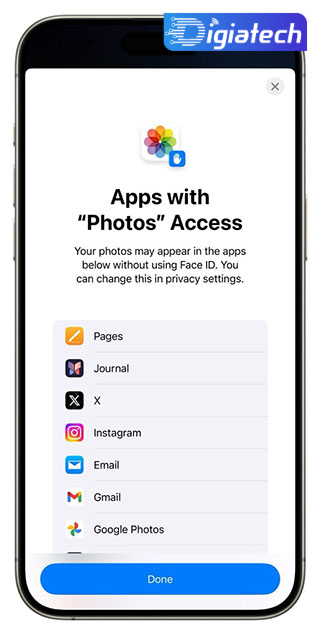
برای جلوگیری از این موضوع، دو راه پیش روی شما خواهد بود:
- اپلیکیشنهای ثانویه که به محتوای گالری دسترسی دارند را نیز به کمک تاچ آیدی یا فیس آیدی قفل کنید.
- به مسیر Settings> Privacy & Security> Photos رفته، اپلیکیشن مورد نظر را انتخاب کرده و گزینه None یا Limited Access را انتخاب کنید.
باز کردن قفل اپلیکیشنها در آی او اس ۱۸
پروسه باز کردن قفل اپلیکیشنها دقیقا همانند قفل کردن آنها است.
باید انگشت خود را روی آیکون اپلیکیشن مورد نظر نگه داشته و از منوی باز شده گزینه Don’t Require Face ID یا Don’t Require Touch ID را انتخاب کنید.
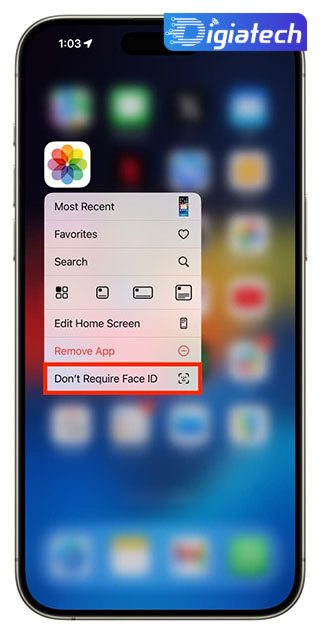
بد نیست بدانید برای غیر فعال کردن این ویژگی، باید سیستم احراز هویت را پشت سر بگذارید.
پس اگر گوشی شما دست کسی افتاد و او بخواهد این قابلیت را غیر فعال کند، به سیستم تشخیص چهره یا تشخیص اثر انگشت نیاز خواهد داشت و به این ترتیب، دست و بال او کاملا بسته است!
گردآوری: دیجیاتک